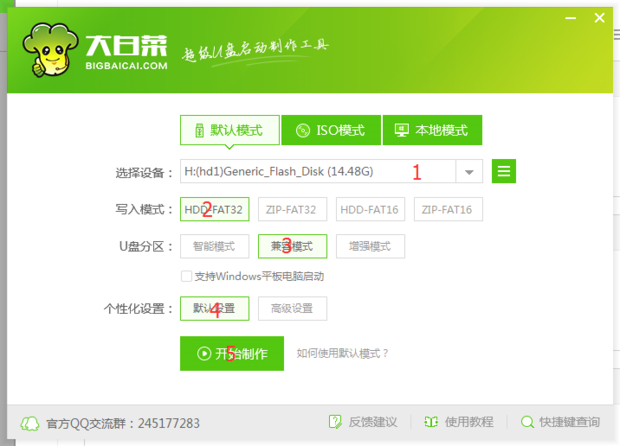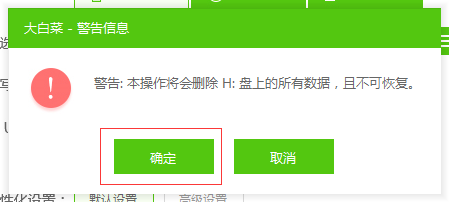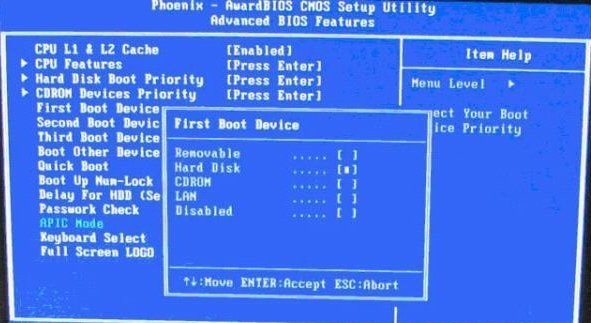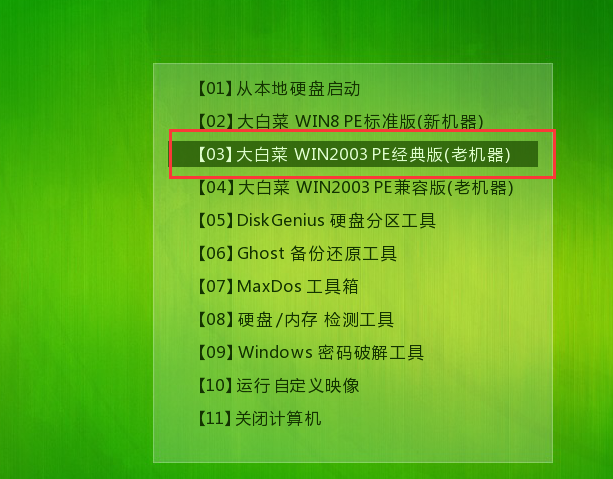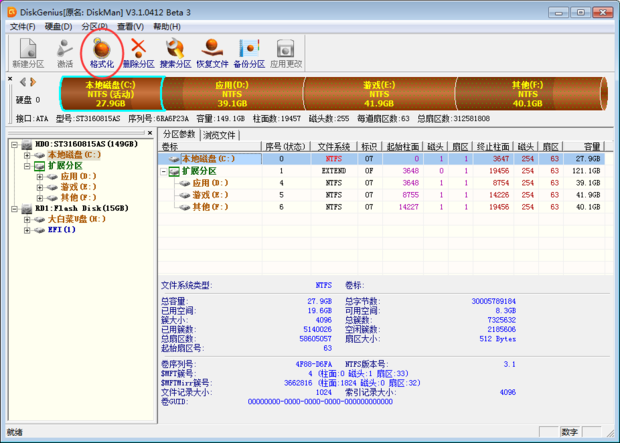無法重裝系統,提示不是windows 而是windows.x 怎麼辦。
前言
使用電腦時,我們經常會遇到引導失敗、Windows文件缺失、電腦中病毒、藍屏、黑屏導致的無法正常進入系統。那麼我們遇到這些情況時該怎麼辦。
材料
大於等於 16GB U盤1只
電腦一台
大白菜裝機工具
Gho鏡像文件
方法
1下載大白菜U盤啟動制作工具裝機版並安裝(下載鏈接:http://www.bigbaicai.com/download/)
2插入U盤,按圖操作。
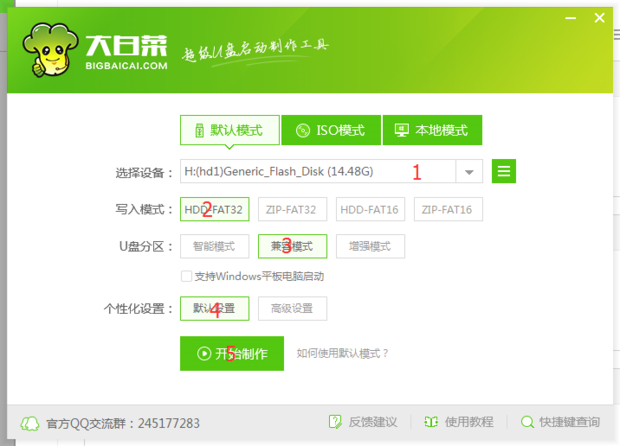
3單擊確定警告:確定前請確認備份U盤
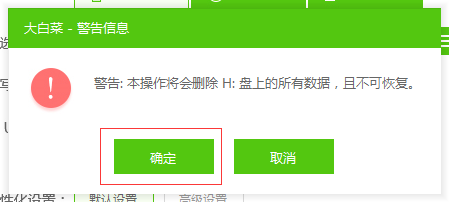
4等待制作完成,進入模擬測試說明U盤啟動盤制作完成。
5重啟電腦,進入BIOS更改開機啟動一、Phoenix – AwardBIOS
主板(適合2010年之後的主流
主板) 開機按Del進入BIOS
1.選擇Advanced BIOS Features (按下回車鍵)
2.選擇Hard Disk Boot Priority
3.按下鍵盤 +、- 號使USB置頂
4.按下F10然後按下回車鍵。
另外有的主板還會進入如下界面,我們主要將First Boot Device這只為U盤即可,如下圖。
2002年主板進入方法:
1.左右選擇BOOT
2.回車鍵
3.+、-號指定USB:
4.F10保存退出。
不同主板有不同進入方法,例如開機按Esc、F1、F11、F12、Del(數字鍵盤)
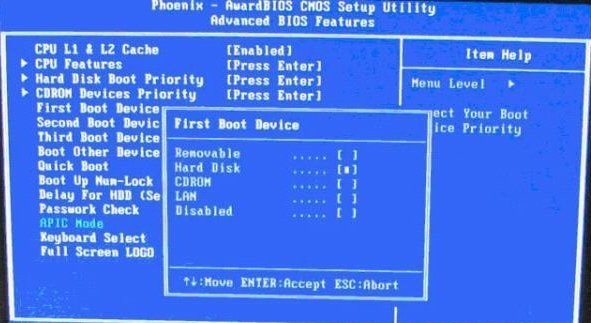
6保存退出以後不要插拔U盤上下選擇【02】(適用於2006年+)
也可以選擇【03】
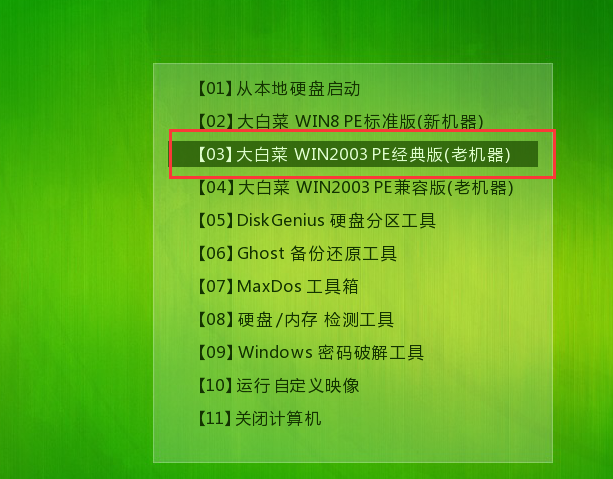
7進入系統(WindowsPE)後,等待大白菜操作完成,備份重要文件到U盤然後雙擊DISKGENI磁盤分區及數據恢復軟件
進入軟件後選中C盤單擊格式化
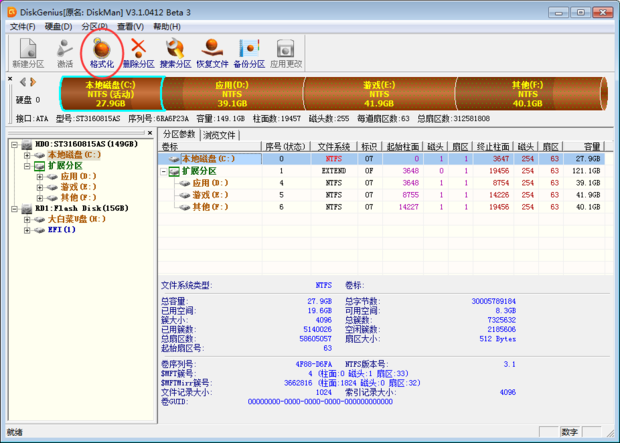
81.格式化完成後打開Ghost手動安裝2.依次選擇Local(本地)→Partition(分區)→From Image(恢復鏡像) (這步一定不要選錯)
3.按回車鍵
4.選擇鏡像所在目錄
按回車鍵
5.確認選擇分區後,第二個框(最大的)內即顯示了該分區的目錄,用方向鍵選擇鏡像文件*.GHO後,輸入鏡像文件名一欄內的文件名即自動完成輸入,按回車鍵確認後,顯示如下(*表示替換符)
6.繼續按回車鍵
顯示出選中的鏡像文件備份時的備份信息(從第1個分區備份,該分區為NTFS格式,大小4000M,已用空間1381M)!
7.確認無誤後,按回車鍵
8.繼續按回車鍵
9.方向鍵選擇yes,回車。
10.開始恢復Windows文件


警告
11.恢復過程中禁止任何操作,確保電腦不會關機/重啟。2.在Windows安裝時禁止任何操作,安裝程序會完成接下來所有安裝,直至進入Windows系統。
格式化硬盤再重裝系統試試
刪除掉,重新安裝吧,估計360重新覆蓋出錯了。
那你只有用系統光盤全新安裝系統了,你的系統裡有老版本的升級預留文件
看來樓主要重新下載一個GHOST系統了
重裝系統的
360安全衛士裡功能大全有重裝系統,試試重裝下看能否解決。
對用PE重新安裝,只能這樣了
不會的話,就找維修電腦的地方就可以啊
用大白菜做個U盤啟動,進入後直接重裝系統